
Michael Cain
0
2055
275
 Любители Android знают, как это происходит. Телефон прекрасно работает, пока в один прекрасный день он просто ... не имеет 5 причин выбрать iPhone поверх Android [Мнение] 5 причин выбрать iPhone поверх Android [Мнение] Если вы планируете купить свой первый смартфон, у вас есть довольно большое решение сделать. Наряду с выбором перевозчика, плана и минимального срока действия контракта вам придется пройти через заграждение…. Появляются ошибки, и вы покидаете интернет-форумы, пытаясь найти исправление, которое будет работать для вас. Сегодня мы сделали это для вас и собрали список всех надежных исправлений, которые вы можете попробовать.
Любители Android знают, как это происходит. Телефон прекрасно работает, пока в один прекрасный день он просто ... не имеет 5 причин выбрать iPhone поверх Android [Мнение] 5 причин выбрать iPhone поверх Android [Мнение] Если вы планируете купить свой первый смартфон, у вас есть довольно большое решение сделать. Наряду с выбором перевозчика, плана и минимального срока действия контракта вам придется пройти через заграждение…. Появляются ошибки, и вы покидаете интернет-форумы, пытаясь найти исправление, которое будет работать для вас. Сегодня мы сделали это для вас и собрали список всех надежных исправлений, которые вы можете попробовать.
Вы, вероятно, читаете это, потому что вы увидели всплывающее сообщение об ошибке, появляющееся при попытке установить обновления приложения: “Ошибка установки: не удалось установить на USB-накопитель или SD-карту” или возможно “Ошибка -18 неизвестна”. Эта ошибка, по-видимому, вызвана тем, что вы начали устанавливать приложение, а затем потеряли доступ в Интернет. Один временный маленький файл остался на вашей SD-карте и не был удален. К счастью, это довольно легко исправить.
Обратите внимание, что вы можете получить подобное сообщение, если ваша SD-карта заполнена, поэтому убедитесь, что это не ваша проблема, прежде чем продолжить чтение.
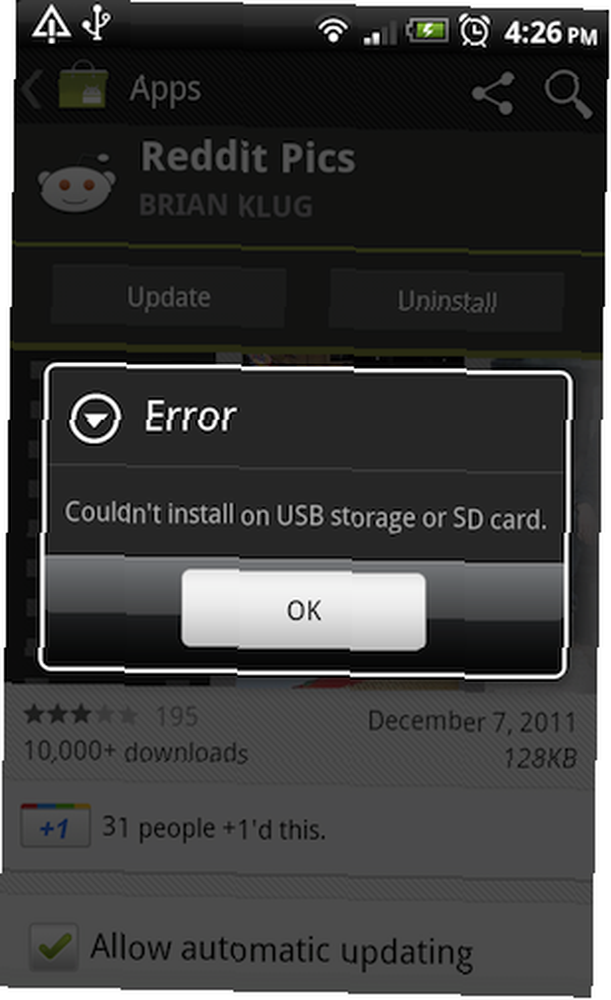
Нетехническое временное исправление
Если у вас нет каких-либо технических навыков (или у вас нет свободного времени), то этого хака будет достаточно на некоторое время. Все, что вам нужно сделать, это перенести это приложение обратно на телефон, прежде чем пытаться обновить. После обновления вы можете переместить его обратно на SD-карту и использовать как обычно.
Rooted Phone Fix
Этот метод будет работать только при наличии рутированного телефона. Используя приложение файлового менеджера, такое как Astro или Root Explorer, перейдите к /sdcard/.android_secure или же / Мнт / безопасный / ASEC / и удалите файл с именем smdl2tmp1.asec из папки. Это будет невидимым на нерутированных телефонах.
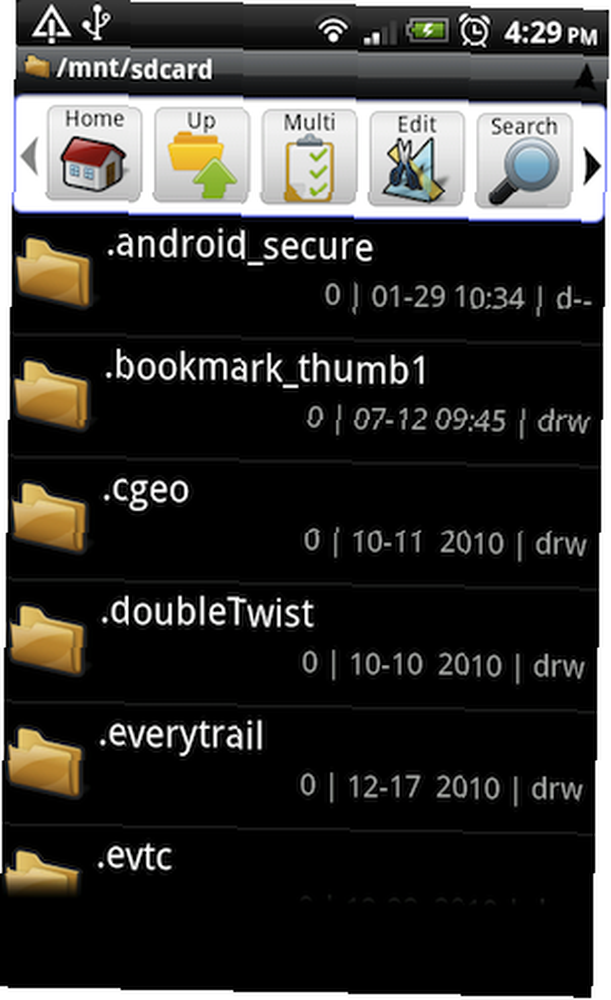
Исправление Windows
Настройте телефон для подключения к USB-диску при подключении к ПК. Или отсоедините SD-карту от телефона и вставьте ее в устройство чтения SD-карт, подключенное к вашему компьютеру..
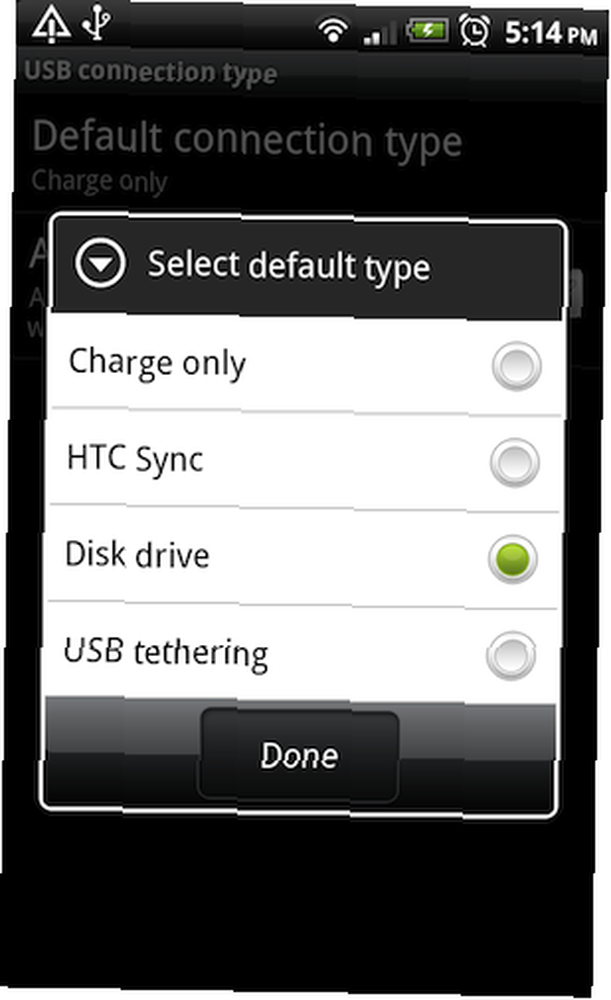
Убедитесь, что ваш файловый менеджер настроен на просмотр скрытых файлов. На компьютере с Windows вы должны нажать CTRL-H. Затем перейдите на свою SD-карту и удалите файл с именем smdl2tmp1.asec либо из /sdcard/.android_secure или же / Мнт / безопасный / ASEC / папка.
Исправление Mac Finder
Шаги для исправления Mac Finder такие же, как и для исправления Windows, однако просмотр скрытых файлов немного отличается.
Для просмотра скрытых файлов пользователям Mac потребуется использовать терминал (находится в Приложения> Утилиты) выполнить быструю команду.
В любом месте вашей файловой системы введите это, чтобы просмотреть скрытые файлы:
по умолчанию написать com.apple.Finder AppleShowAllFiles YES
Тогда вам нужно будет перезагрузить Finder. Нажмите CMD-OPTION-ESC, чтобы вызвать “Принудительный выход из приложений” диалоговое окно, выделите Finder и нажмите «Перезагрузить».
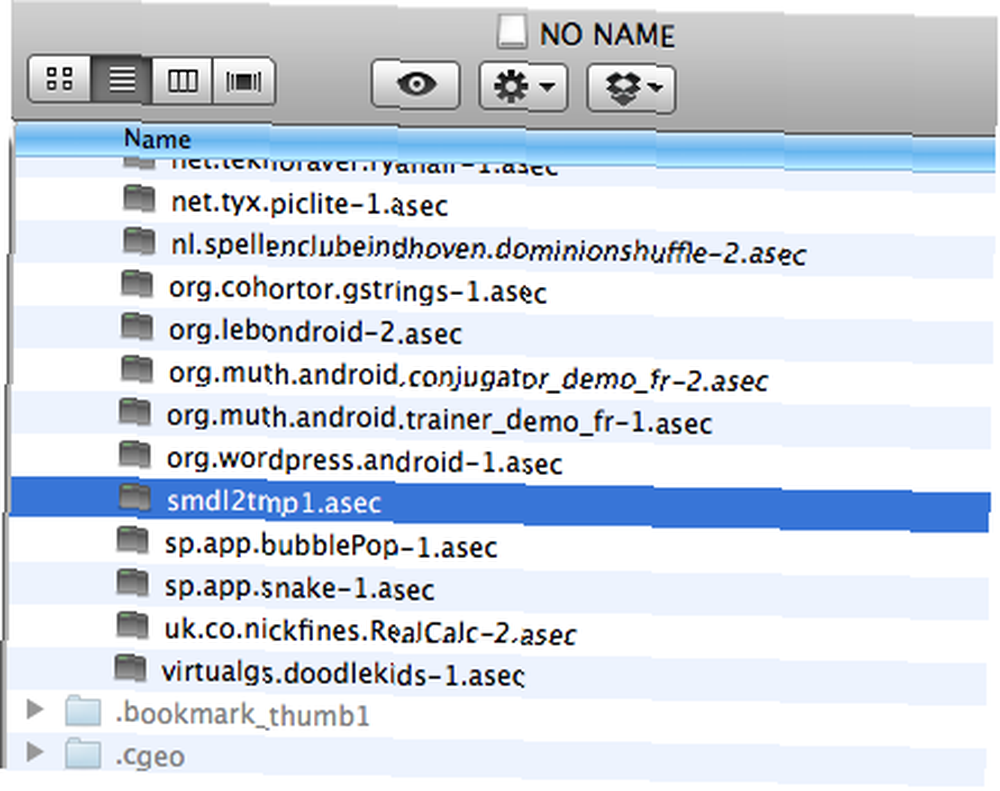
Чтобы восстановить это и снова скрыть скрытые файлы, используйте эту команду в терминале и перезапустите Finder снова:
по умолчанию пишите com.apple.Finder AppleShowAllFiles NO
Исправление терминала Unix / Mac
Шаги для исправления командной строки Unix (также Mac Terminal) в основном те же, что и для исправления Windows, но вам нужно либо узнать имя своей SD-карты, либо иметь возможность перейти к файлу, выполнив следующие действия. нос, чтобы выяснить, как называется SD-карта.
Если вы не меняли его, возможно, ваша SD-карта называется “Без имени“, но вы могли бы проверить файловый менеджер GUI, чтобы проверить, как он называется.
Учитывая два возможных местоположения файла, вы сможете избавиться от него с помощью одной из следующих команд:
rm / тома / NO \ NAME / .android_secure / smdl2tmp1.asec rm / тома / NO \ NAME / mnt / secure / asec / smdl2tmp1.asec
Очевидно, если ваша SD-карта не называется “Без имени” вам нужно заменить эту часть команды, убедившись, что обратные слеши идут перед пробелами.
Больше чтения с Android
Вот еще несколько отличных постов, которые вам могут понравиться:
- Нежный будильник - фантастический способ постепенно просыпаться каждое утро Нежный будильник - фантастический способ постепенно просыпаться каждое утро [Android 1.5+] Нежный будильник - фантастический способ просыпаться каждое утро [Android 1.5+] Нежный будильник это все Я мог бы пожелать в будильнике. Его платная (связанная) версия стоит около 3 долларов, и при этом ее скачивают более 50000, а средний показатель из 4,575 отзывов составляет 4,5 звезды. По факту,…
- Управляйте и делитесь своими файлами с помощью File Expert [Android] Управляйте и делитесь своими файлами с помощью File Expert [Android] Управляйте и делитесь своими файлами с помощью File Expert [Android] File Expert - это удивительный инструмент для управления и совместного использования локальных файлов и приложения, установленные на вашем устройстве Google Android, а также файлы, хранящиеся в облаке. File Expert поддерживает множество параметров ...
Вы исправили подобные ошибки на вашем Android? Что ты сделал?











